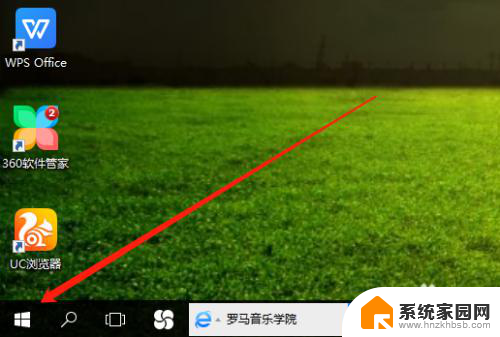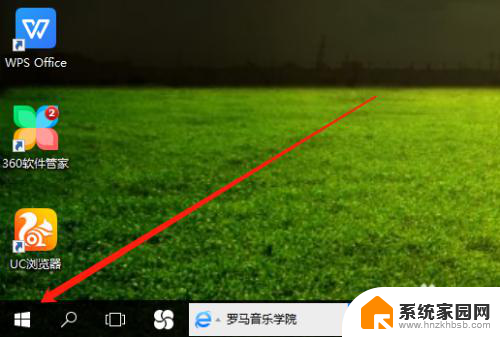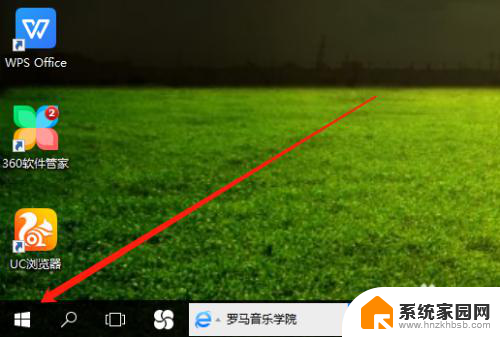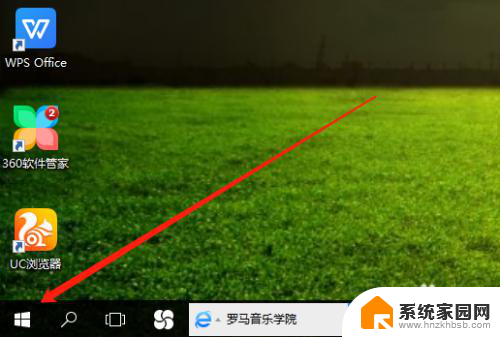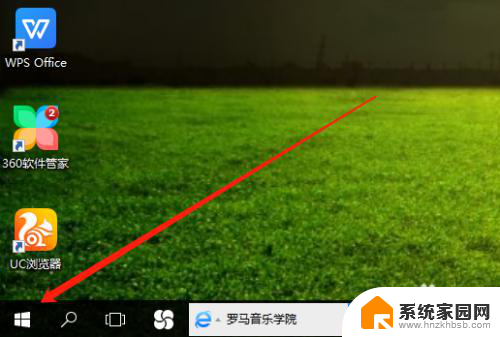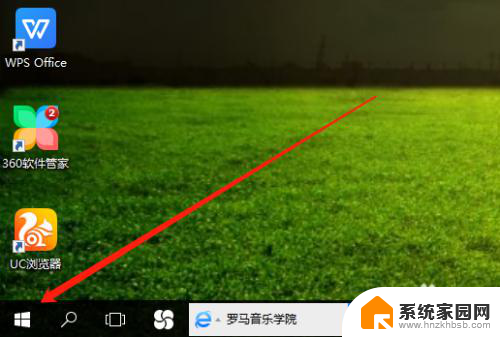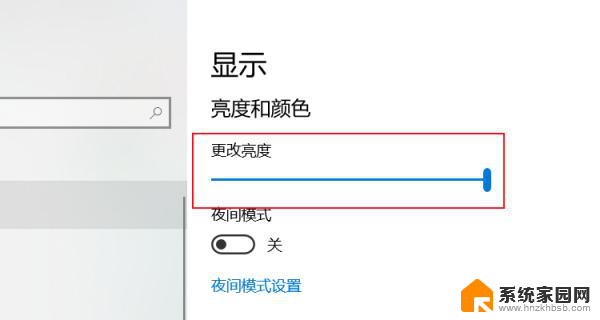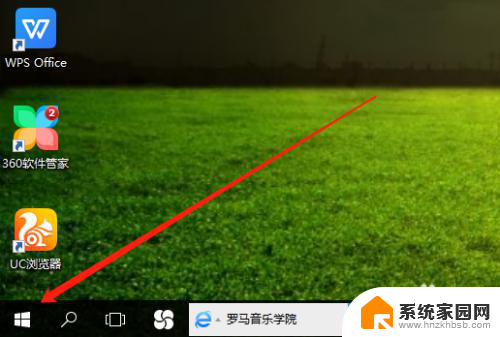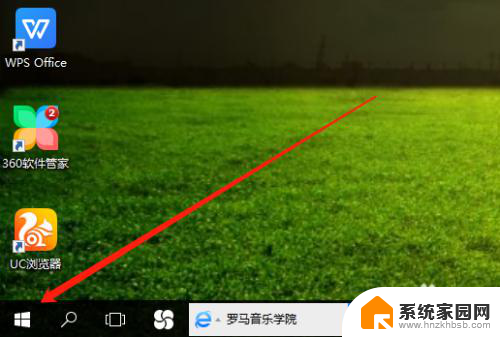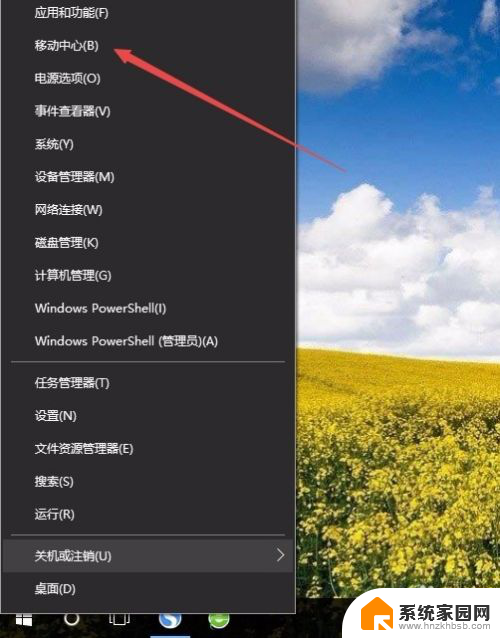台式电脑显示屏怎么调亮度调节 win10台式电脑如何调整屏幕亮度
更新时间:2023-11-13 16:55:04作者:xiaoliu
台式电脑显示屏怎么调亮度调节,在使用台式电脑时,我们经常会遇到需要调整屏幕亮度的情况,无论是为了适应不同的环境光线,还是为了保护视力,调节屏幕亮度都是非常重要的。而在Win10系统下,调整台式电脑屏幕亮度也非常简单。通过一些简单的步骤,我们可以轻松地调节屏幕的亮度,以获得更舒适的视觉体验。接下来我们将介绍一些方法来帮助您调节台式电脑屏幕亮度,让您的使用体验更加出色。
方法如下:
1.打开电脑,用鼠标右击桌面左下角选项。
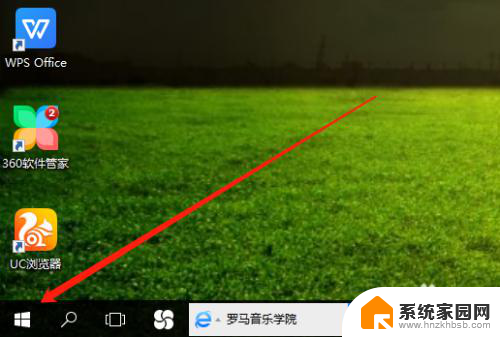
2.然后在弹出的菜单栏中,左击电源选项。
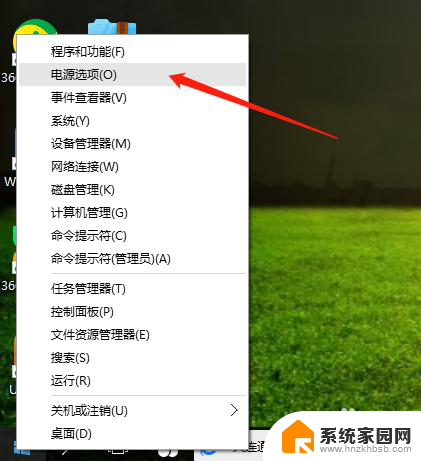
3.在电源选项页面,点击更改计划设置。
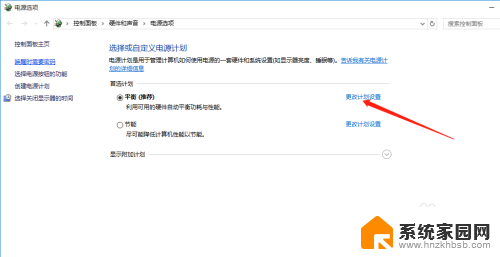
4.最后,鼠标点击选择亮度高低。保存修改即可完成。
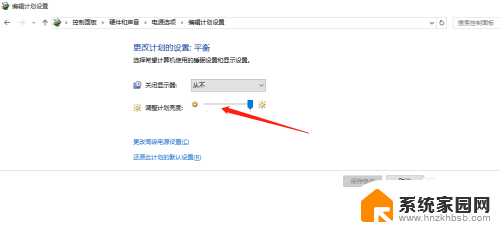
以上就是如何调节台式电脑显示屏亮度的全部内容,如果你遇到这种情况,可以根据小编的操作步骤解决,非常简单快速。